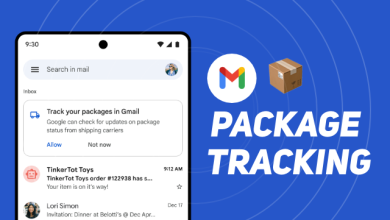قابلیت Enhanced Visual Search اپل چیست؟
در iOS 18، اطلاعات مکانی تمام عکسها بهصورت پیشفرض به اپل ارسال میشود [آموزش غیرفعالسازی]

به گزارش فناور، آیا میدانید که اپل بدون اجازهی شما به مکان عکسهایی که با گوشی آیفون یا آیپدتان میگیرید دسترسی دارد، اما شما میتوانید این دسترسی را قطع کنید؟
اپل، iOS 18 را با انبوهی از ویژگیهای جدید روانهی بازار کرد؛ قابلیتهایی که به دارندگان گوشی آیفون اجازه میداد تا آزادی عمل بیشتری برای شخصیسازی گوشی داشته باشند. در این میان، اگرچه معرفی هوش مصنوعی اپل از همه چشمگیرتر بود، اما ویژگیهای خاص دیگری نیز در بهروزرسانیهای مختلف iOS 18 عرضه شدند که به دلیل هیاهوهای اپل از نظر کاربران مخفی ماندند.
یکی از این قابلیت های iOS 18, ویژگی Enhanced Visual Search است که گویا به ابزاری برای انتقال مخفیانهی موقعیت مکانی تصاویر گرفته شده با گوشی آیفون به سرورهای اپل تبدیل شده است. البته، خوشبختانه جای نگرانی نیست و اگر تابهحال از وجود این قابلیت با خبر نبودهاید، میتوانید بهراحتی آن را غیرفعال کنید و مانع از دسترسی اپل به اطلاعات مکانی تصاویرتان شوید.
اپل در نسخههای قبلی iOS، ویژگی خاصی بهنام Visual Look Up را معرفی کرد که نهتنها قابلیت شناسایی اشیاء داخل عکس مانند گیاهان یا حیوانات را دارد، بلکه میتواند نام حیوان یا گونهی گیاهی درون عکس را نیز شناسایی کند.
در iOS 18 و macOS 15، قابلیت جدیدتری به نام Enhanced Visual Search به گوشی آیفون و مکبوک اضافه شد. این ویژگی جالب، عملکرد مشابهی با Visual Look Up دارد و میتواند با شناسایی اشیا یا نشانههای مورد نظر شما در یک عکس، تصاویر مشابه آن را در میان سایر تصاویر ذخیره شده در گوشی یا مکبوک شما جستجو و پیدا کند.
قابلیت Enhanced Visual Search، اگرچه به شما کمک میکند که از میان انبوهی از تصاویر موجود در گوشی آیفون یا مکبوک خود، موارد دلخواهتان را بهسرعت پیدا کنید، اما از طرف دیگر، اطلاعات مکان ثبت تصویر بررسی شده را بدون کسب اجازه از شما به سرورهای اپل میفرستد و حریم خصوصی را بهخطر میاندازد.
غیرفعال کردن قابلیت Enhanced Visual Search در آیفون و مک
اگر گوشی آیفون خود را به iOS 18 بهروزرسانی کرده باشید یا اینکه لپ تاپ اپل شما از macOS 15 استفاده کند، قابلیت Enhanced Visual Search بهصورت خودکار فعال است، مگر اینکه آن را بهصورت دستی و با طی مراحل زیر غیرفعال کنید:
- در گوشی آیفون خود، وارد برنامهی Settings شوید.
- ازبخش Apps به Photos بروید.
- گزینهی Enhanced Visual Search را خاموش کنید.
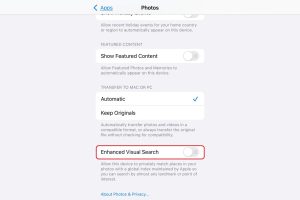
- مکبوک خود، وارد برنامهی Photos شوید.
- از نوار بالا روی Photos بزنید و Settings را انتخاب کنید.
- از پایین صفحه، تیک گزینهی Enhanced Visual Search را بردارید.
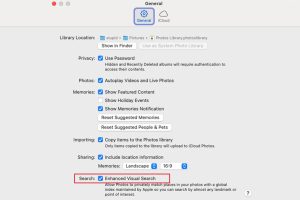
امیدواریم با استفاده از مراحلی که در این مقاله معرفی کردیم، بتوانید از قابلیت Enhanced Visual Search با آگاهی بهتری استفاده کنید و در هر زمان که تمایل داشتید، دوباره آن را فعال کنید. آیا شما از وجود این قابلیت خبر داشتید و تا به حال از آن استفاده کردهاید یا خیر؟